Si quieres superponer dos (o más) imágenes desde tu móvil iPhone, hay dos formas de lograrlo. Bien sea con una aplicación de terceros o desde la propia app nativa de iOS, Fotos, hacer collages en iPhone es muy fácil. Con estos métodos sencillos podrás recortar un objeto o persona de cualquier imagen de tu galería y “pegarlo” en otra que servirá de fondo. También te permiten combinar dos imágenes enteras sin tener que recortar una figura de ella.

Puntos Clave:
- Es posible juntar dos fotos en iPhone desde la aplicación Fotos, creando un sticker de una imagen y pegándolo en otra.
- Una alternativa disponible en la App Store de Apple es la aplicación Union, que brinda más opciones de edición.
Tabla de Contenidos
Crea memes, collages de tus recuerdos y mucho más combinando imágenes desde tu móvil. Descubre cómo superponer imágenes en iPhone de forma rápida paso a paso.
Cómo superponer y juntar dos fotos en el iPhone con las funciones integradas de la app Fotos
Este primer método para superponer imágenes consiste en crear un sticker o pegatina a partir de una foto y luego añadirlo en otra imagen. Se trata de una alternativa rápida y fácil que no requiere de descargar una aplicación externa, ya que funciona directamente desde Fotos en tu iPhone.
Enseguida, te mostramos los pasos que debes seguir:
-
Abre la imagen con la figura que vas a usar como sticker desde la app Fotos.
-
Pulsa en “Agregar sticker”.
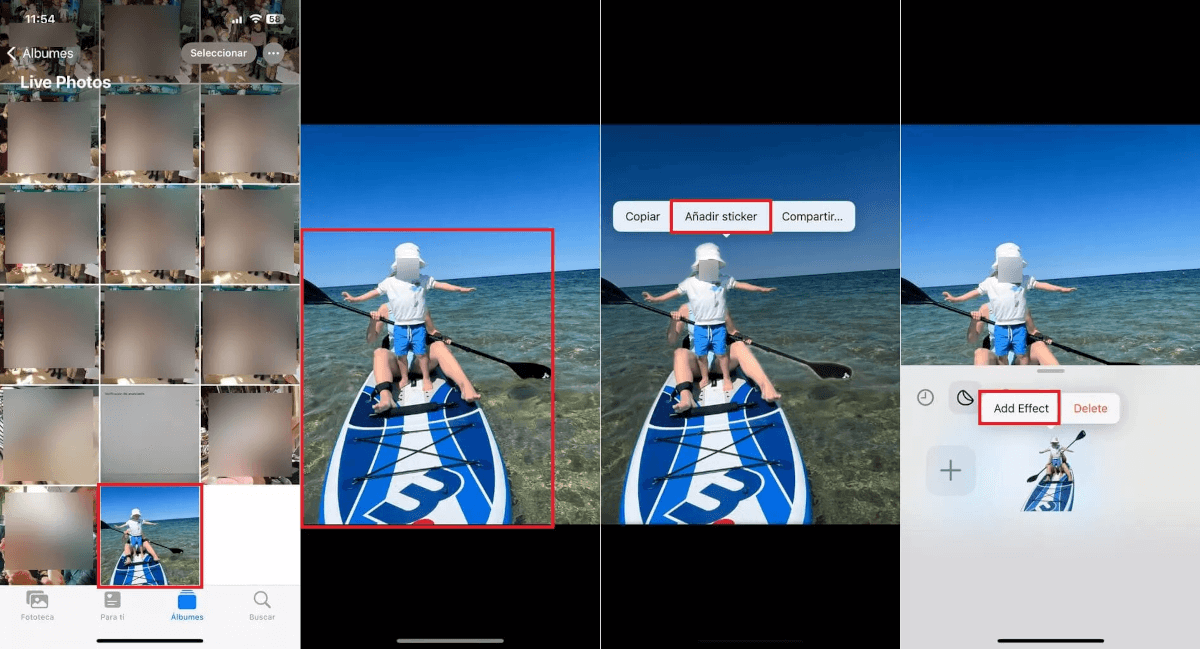
-
Si quieres, presiona en “Agregar efecto” para añadir un efecto visual al sticker.
-
Presiona “Listo”. La pegatina estará disponible en tu menú de stickers desde la herramienta de Marcado y el teclado del iPhone.
-
Ahora, abre la imagen que vas a utilizar de fondo.
-
Presiona “Editar” y luego el botón con el icono del Marcador.
.jpg)
-
Pulsa sobre el icono + y selecciona “Agregar sticker”.
-
En el menú de stickers, selecciona la pegatina que creaste para superponerla con la imagen de fondo.
-
Presiona sobre el sticker y arrástralo para ajustar su ubicación. Usa los círculos de las esquinas para cambiar su tamaño. Para terminar y guardar la imagen, presiona “Listo” en la parte superior derecha de la pantalla. Si no estás contento con el resultado, presiona “Cancelar”.
.jpg)
La herramienta de Marcado en la app Fotos es ideal para combinar fotos rápidamente y crear imágenes sencillas, pero tiene la desventaja de que no permite agregar muchos efectos ni hacer otro tipo de ajustes más avanzados.
Cómo superponer y combinar dos imágenes en iPhone con una aplicación externa de edición de fotos
Aunque el método anterior es muy útil para diseños sencillos como memes, si lo que quieres es hacer un collage más elegante desde una herramienta con opciones de edición adicionales, puedes utilizar la aplicación Union.
Esta es una app de descarga gratuita con una interfaz simple, disponible en la App Store tanto para iPhone como para iPad. Cuenta con funciones de superposición y combinación de imágenes que resultan útiles cuando no tienes un objeto o persona para recortar y pegar en un fondo, sino que necesitas combinar imágenes enteras.
Aquí vemos cómo juntar dos fotos con Union:
-
Descarga la aplicación Union desde la App Store.
-
Abre la app en tu iPhone o iPad y presiona “Get started”.
-
Selecciona “Tap Background” y luego “Photo”.
-
Elige la imagen de tu galería que usarás como fondo para el diseño.
-
Puedes editar el tamaño y la relación de aspecto de la imagen si lo deseas. Presiona el botón de marca verde de la esquina inferior derecha para guardar el fondo y continuar.
-
Presiona el ícono con las tres líneas horizontales de la esquina superior izquierda y selecciona Foreground > Photo. Luego, elige la imagen que usarás en la parte frontal del diseño para añadirla.
-
Usa dos dedos para acercar o alejar la imagen, y arrástrala para ajustar su ubicación.
-
Presiona el icono de la esquina inferior izquierda con los dos círculos superpuestos para elegir las opciones de superposición. Explora las opciones de la barra de herramientas inferior, hasta encontrar el aspecto que más te guste.
Si deseas guardar la imagen en tu galería, deberás pagar una suscripción dentro de la aplicación. Sin embargo, puedes tomar una captura de pantalla desde tu iPhone y recortarla para guardar el collage sin necesidad de acceder al plan pago de Union.
Conclusiones personales
Superponer y combinar fotos en el iPhone es fácil tanto con las funciones nativas del iPhone como con aplicaciones gratuitas externas. Mientras que la app Fotos ofrece simplicidad y rapidez, Union brinda funciones de edición más avanzadas.
Aunque existen varias opciones para superponer fotos o imágenes en tu iPhone, el proceso de edición desde las apps Fotos y Union permite crear imágenes de forma rápida y sencilla.
Más allá de crear memes y collages en iPhone utilizando estos métodos, también lograrás explorar tu creatividad, personalizar tus fotos e incluso crear diseños profesionales sin importar tu nivel de habilidad o si es la primera vez que usas aplicaciones de edición de fotos.
